Configurando o ambiente de desenvolvimento Python
Instalação do Python
Para realizar a instalação do Python em seu computador, siga estas etapas detalhadas:
Antes de mais nada, acesse o site oficial do Python em seu navegador de internet. Lá, você encontrará a opção de download do Python para diferentes sistemas operacionais, como Windows, macOS e Linux.
Ao acessar a página de download, você verá diferentes versões do Python disponíveis com mostra a figura abaixo.
Geralmente, é recomendado baixar a versão mais recente, a menos que você tenha um motivo específico para escolher uma versão anterior.

A fim de facilitar o processo, o instalador Python geralmente inclui uma opção para adicionar o Python ao PATH do sistema. Essa opção permite que você acesse facilmente o Python a partir do terminal ou da linha de comando, o que é essencial para executar programas e comandos do Python.
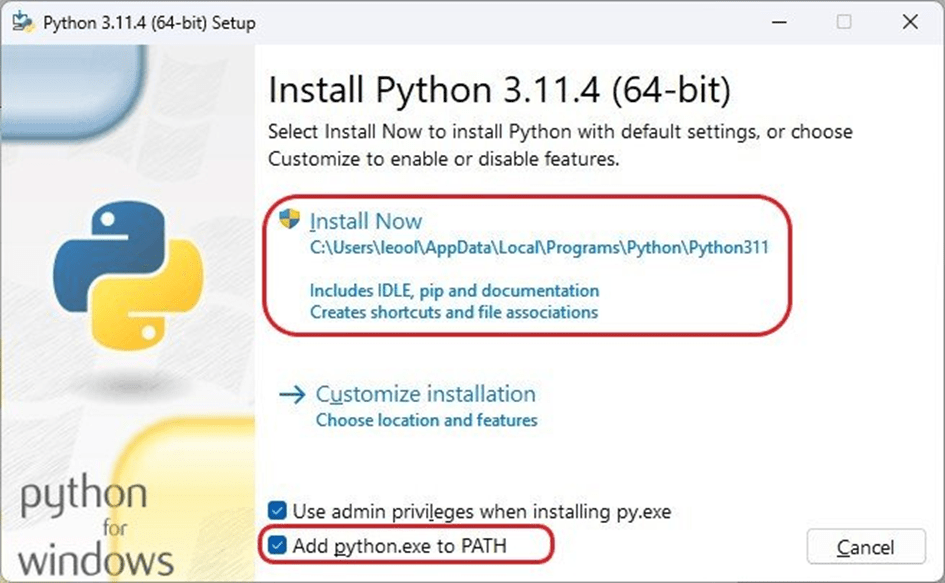
Após baixar o instalador, execute-o e siga as instruções fornecidas. Durante a instalação, você pode escolher o local onde deseja instalar o Python em seu computador. Para iniciantes, é recomendado aceitar as configurações padrão.
Ao finalizar a instalação, você pode verificar se o Python foi instalado corretamente abrindo o terminal ou a linha de comando e digitando “python –version”. Isso exibirá a versão do Python instalada em seu sistema.
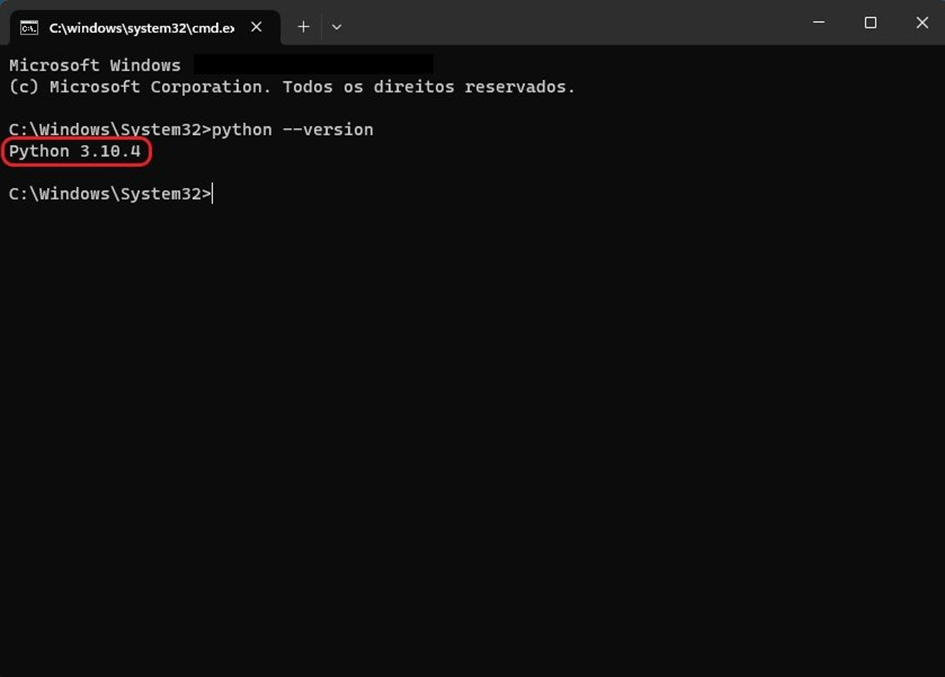
Em resumo, a instalação do Python é um processo simples e direto. Basta acessar o site oficial, baixar o instalador adequado para o seu sistema operacional e seguir as instruções fornecidas.
Depois de instalado, você terá o Python pronto para ser utilizado em seu ambiente de desenvolvimento.
Agora, você está pronto para prosseguir com os próximos passos e iniciar sua jornada na programação em Python!
Ambiente de Desenvolvimento Integrado (IDE)
O Ambiente de Desenvolvimento Integrado (IDE) é uma ferramenta fundamental para programar em Python.
Vamos explorar detalhadamente como escolher e utilizar um IDE para escrever e executar código Python.
Antes de mais nada, é importante entender que um IDE é um software que combina um editor de texto avançado, um ambiente de execução e ferramentas úteis para facilitar o desenvolvimento de programas em Python.
Existem várias opções de IDEs disponíveis para Python, tais como PyCharm, IDLE, Visual Studio Code e Anaconda.
Cada IDE possui suas características específicas e interfaces diferentes, mas todos têm como objetivo principal aprimorar a produtividade do programador.
Mas existem um forma rápida de você criar os seus códigos em Python é com os IDE online.
Aqui está um: Online Python Beta
Pontos para analisar na hora de escolher um IDE
Ao escolher um IDE, leve em consideração aspectos como a interface intuitiva, recursos de depuração, realce de sintaxe e integração com controle de versão.
Além disso, é recomendado que o IDE possua uma comunidade ativa e recursos educacionais disponíveis para suporte adicional.
Ao utilizar um IDE, você poderá criar e editar seus programas Python em um ambiente de desenvolvimento amigável.
A interface do IDE geralmente fornece recursos como sugestão de código, verificação de erros, formatação automática e navegação entre arquivos.
Além disso, os IDEs permitem que você execute e depure seu código Python diretamente dentro do ambiente.
Eles possuem um console interno que permite visualizar a saída do programa e realizar testes interativos.
Outra vantagem é a integração com sistemas de controle de versão, como o Git, facilitando o gerenciamento do código fonte e a colaboração com outros desenvolvedores.
Analise esses pontos e escolha o IDE que melhor lhe atenda. Caso queira um referência use o VScode. Agora vamos seguir.
Configuração do ambiente
A configuração do ambiente de desenvolvimento Python é um passo importante para garantir que você esteja pronto para programar com eficiência.
Antes de tudo, é necessário configurar o ambiente de desenvolvimento para que você possa trabalhar com o Python de maneira adequada.
A fim de que você possa aproveitar ao máximo essa linguagem, existem alguns passos a serem seguidos.
Em primeiro lugar, você deve instalar o Python em seu computador. A instalação é relativamente simples e pode ser feita baixando o instalador apropriado para o seu sistema operacional a partir do site oficial do Python. Conforma foi mostrando assim.
Lembre-se de escolher a versão mais recente, a menos que haja algum motivo específico para optar por uma versão anterior.
Além disso, é provável que você deseje utilizar um ambiente de desenvolvimento integrado (IDE) para escrever e executar seu código Python.
Existem várias opções disponíveis, como citado acima PyCharm, IDLE e Visual Studio Code.
Ao configurar seu ambiente, é importante definir as variáveis de ambiente apropriadas para permitir o acesso ao Python a partir do terminal ou da linha de comando.
Essa configuração garantirá que você possa executar comandos e programas Python em qualquer diretório.
Outro aspecto essencial é o gerenciamento de pacotes. O Python possui um sistema de gerenciamento de pacotes chamado pip, que permite instalar e atualizar bibliotecas e frameworks adicionais.
Você pode usar o pip para instalar pacotes diretamente do Python Package Index (PyPI), uma biblioteca de repositório com uma ampla gama de pacotes disponíveis.
Quando você instalou o Python o pacote pip foi instalado automaticamente, mas para não restar dúvidas vou escrever um passo a passo para verificar se está instalado.
- Primeiro, certifique-se de que o Python está corretamente instalado em seu sistema. Você pode verificar digitando python –version no Prompt de Comando do Windows. Se a versão do Python for exibida, significa que o Python está instalado corretamente.
- Abra o Prompt de Comando do Windows. Para fazer isso, pressione a tecla Windows + R para abrir a caixa de diálogo Executar. Digite cmd e pressione Enter. Isso abrirá o Prompt de Comando.
- No Prompt de Comando, digite o seguinte comando e pressione Enter:
python -m ensurepip --upgrade
Esse comando garantirá que o pip esteja instalado e atualizado em seu sistema.
- Após a execução bem-sucedida do comando, você pode verificar se o pip foi instalado corretamente digitando o seguinte comando:
pip --version
Se o pip estiver instalado corretamente, você verá a versão do pip sendo exibida no Prompt de Comando.
Agora, você tem o pip instalado em seu sistema Windows. Isso permitirá que você instale e gerencie pacotes Python usando o pip.
Certifique-se de usar o Prompt de Comando sempre que precisar executar comandos relacionados ao Python ou ao pip.
Ademais, é possível criar ambientes virtuais usando ferramentas como virtualenv. Isso permite que você isole seus projetos e suas dependências, garantindo que cada projeto possa ter suas próprias bibliotecas sem conflitos.
Por fim, ao configurar seu ambiente de desenvolvimento, é importante testar se tudo está funcionando corretamente.
Você pode fazer isso criando um programa Python simples e executando-o para verificar se a instalação e a configuração estão corretas.
Agora que você configurou seu ambiente de desenvolvimento Python.
Então está pronto para dar o próximo passo emocionante: escrever seu primeiro programa Python.
Com tudo configurado e pronto para uso, você pode mergulhar na criação de programas Python e explorar o poder dessa linguagem de programação versátil.
Prepare-se para embarcar nessa jornada e começar a construir seus primeiros programas Python!